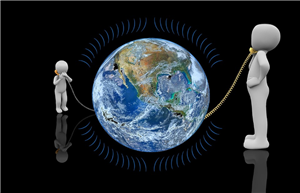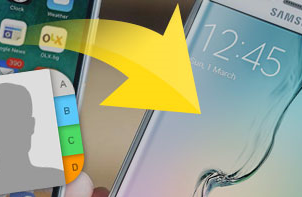Wie kann man iCloud Kontakte in Outlook einfach importieren
Wenn Sie die Kontakte von iOS-Gerät oder iCloud speichern, aber möchten Sie jetzt am Computer benutzen. Wie kann man iCloud Kontakte in Outlook importieren? Lesen Sie weiter für die detaillierten Schritte. Verpassen Sie nicht.
![]()
AnyTrans – Umwandeln Sie iCloud Kontakte leicht
AnyTrans kann Ihnen helfen, die iCloud Kontakte als .vcf oder .csv Format leicht umzuwandeln. Dann Sie können diese Kontakte direkt in Outlook importieren. Laden und probieren Sie es kostenlos >
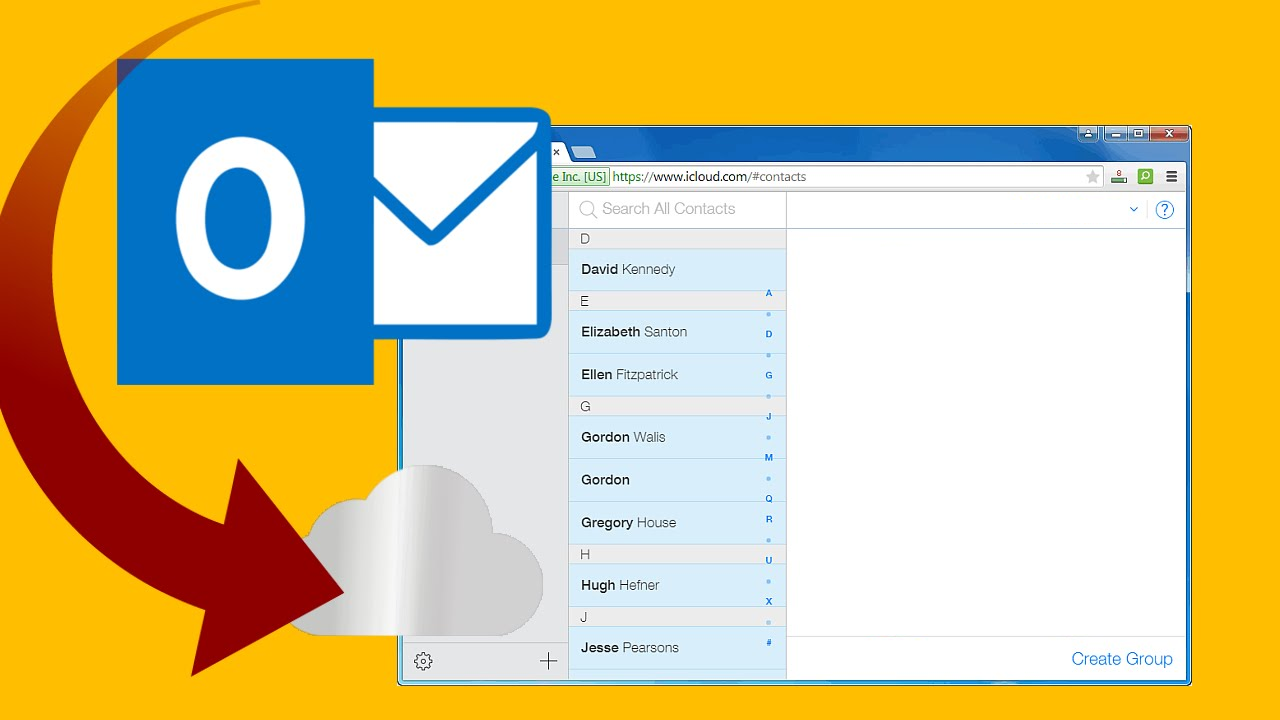
Kontakte in Outlook hochladen
Microsoft Outlook ist eine Software, mit der Sie E-Mails empfangen und versenden können, sowie verwalten Ihre Terminen, Kontakten, Aufgaben und Notizen. Aber heutzutage speichern meiste Leute die Kontakte im Handy oder Cloud. Deshalb viele Benutzer suchen die Methode, wie man iCloud Kontakte in Outlook importieren kann. In folgendem Artikel zeigen wir Ihnen eine leicht Möglichkeit, die Kontakte vom iCloud auf Outlook importieren. Verpassen Sie nicht!
Schritt 1: Kontakte iCloud auf PC herunterladen und als csv Format umwandeln
Um iCloud Kontakte in Outlook zu importieren, brauchen wir iCloud Kontakte auf Computer herunterladen und als .csv Format umwandeln. Wir können die praktische Software – AnyTrans verwenden. Es kann iCloud Kontakte herunterladen und umwandeln. Außerdem besitzt es:
- 1-Klick: AnyTrans kann Ihnen helfen, die iCloud Kontakte auf PC mit 1-Klick zu übertragen. Sie brauchen nur einige einfache Schritte, dann können Sie die Übertragung schaffen.
- Richtig transportieren: AnyTrans kann die Kontakte vom iCloud als csv-Datei automatisch umwandeln. Außerdem kann es diese Kontakte in vcf-Datei umwandeln. Sie brauchen nicht andere lästige Bedienungen.
- 100% sicher: Bei der Übertragung wird AnyTrans Ihre Information keinesfalls in der Programm oder von Cloud gespeichert. Und die vorhandenen Daten werden nicht ersetzt.
Jetzt befolgen Sie der Anleitung und importieren iCloud Kontakte im Outlook.
Zuerst laden Sie AnyTrans auf den Computer herunter.
Gratis Herunterladen * 100% sauber & sicher
Schritt 1: Klicken Sie in der Navigation auf das Icon „![]() “ > Melden Sie mit der Apple-ID an.
“ > Melden Sie mit der Apple-ID an.
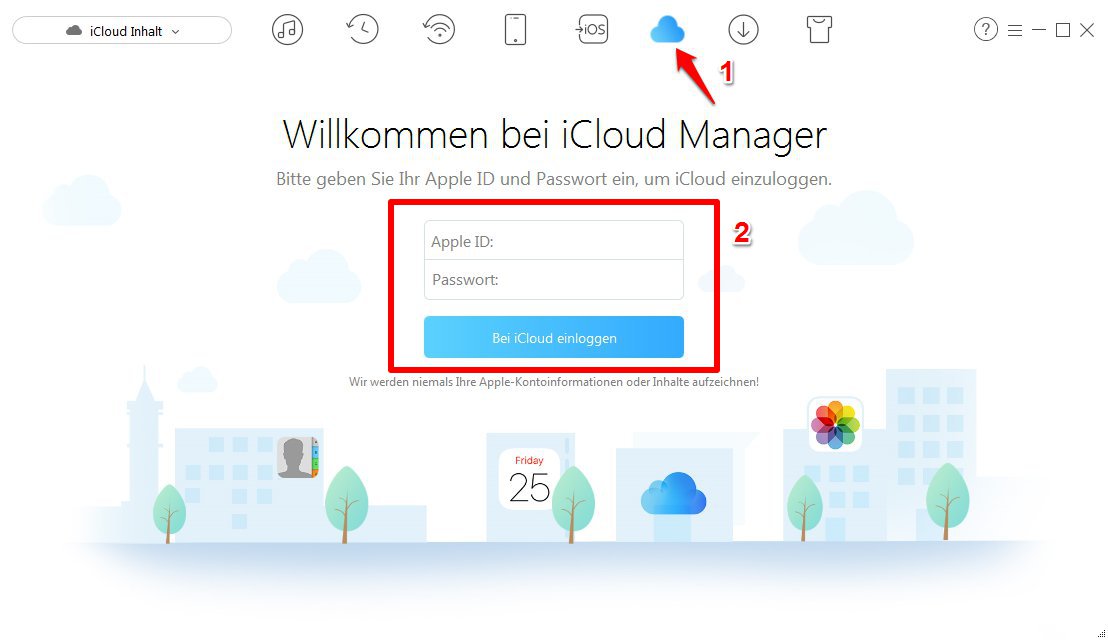
iCloud Kontakte in Outlook importieren – Schritt 1
Schritt 2: Klicken Sie auf den Button „![]() “ > Wählen Sie „Kontakte“ aus.
“ > Wählen Sie „Kontakte“ aus.
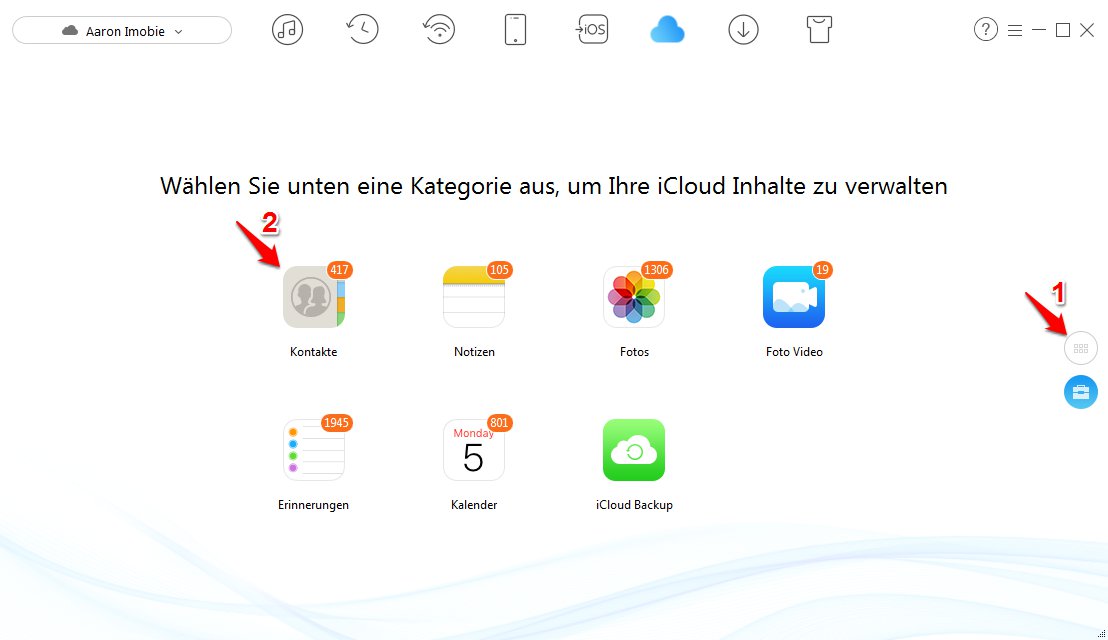
iCloud Kontakte in Outlook übertragen – Schritt 2
Schritt 3: Klicken Sie auf „![]() “,um Export-Format auszuwählen > Drücken Sie „Speichern”.
“,um Export-Format auszuwählen > Drücken Sie „Speichern”.
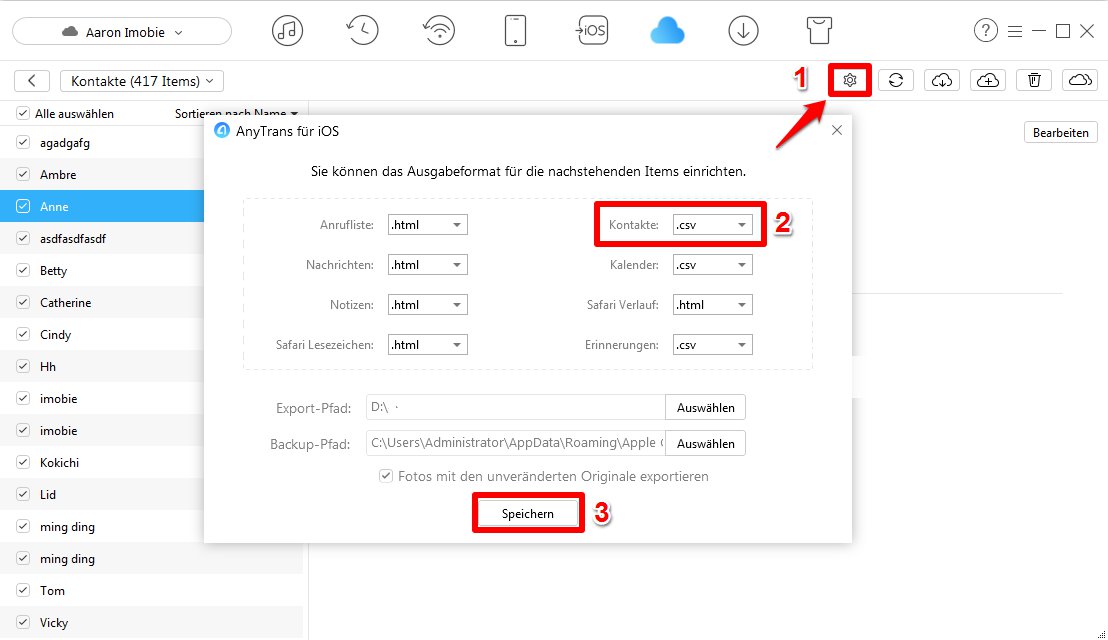
Kontakte von iCloud in Outlook importieren – Schritt 3
Schritt 4: Wählen Sie die Kontakte, die Sie übertragen möchten > Drücken Sie auf „![]() “.
“.
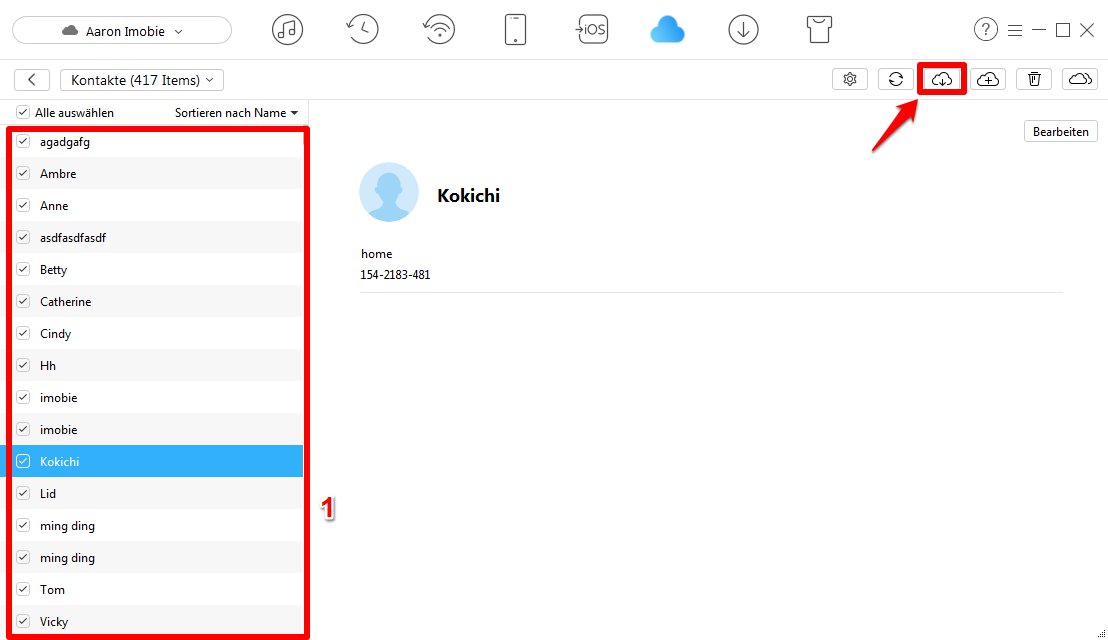
Kontakte vom iCloud auf Outlook übertragen – Schritt 4
Schritt 2: iCloud Kontakte in Outlook importieren
Laufen Sie Outlook im Computer, dann tippen Sie auf „Datei“ unter Menü.
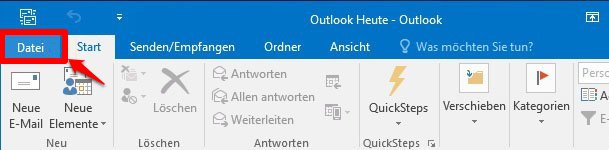
Kontakte in Outlook übertragen
Klicken Sie auf „Öffnen und Exportieren“, dann wählen Sie „Importieren/Exportieren“.
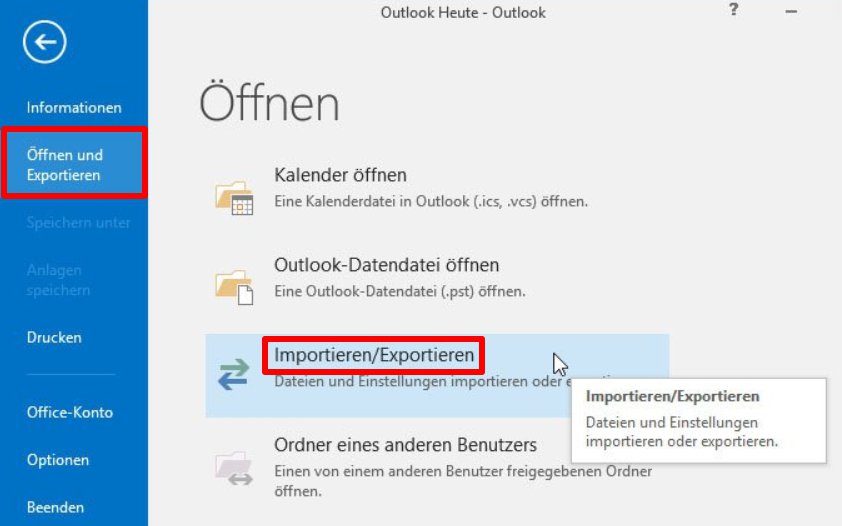
Kontakte in Outlook importieren
Dann wählen Sie Aus anderen Programmen oder Dateien importieren > Durch Trennzeichen getrennte Werte aus.
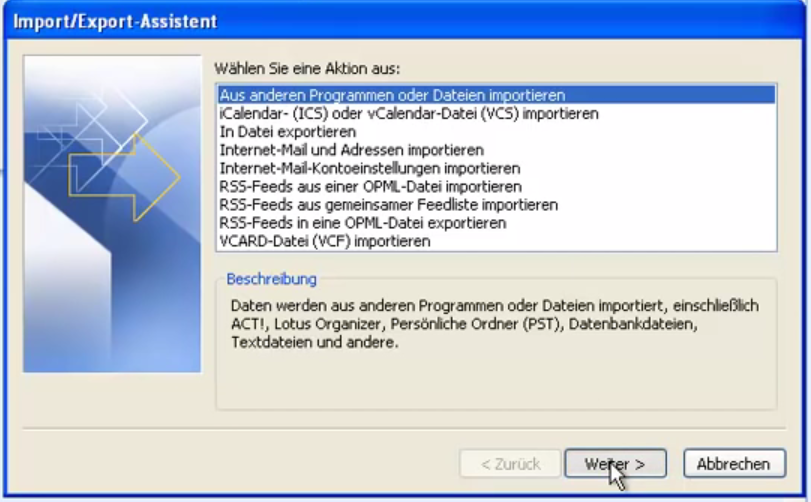
Kontakte nach Outlook importieren
Schließlich Klicken Sie auf Durchsuchen… und wählen Sie Ihre csv-Datei aus.
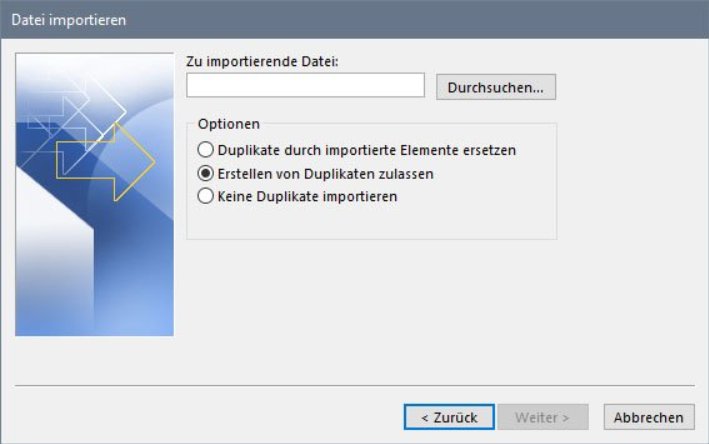
Kontakte in Outlook laden
Fazit
Genau, Das ist die Methode, iCloud Kontakte in Outlook zu importieren. Mit AnyTrans können Sie auch Kontakte von iPhone als csv Format auf PC direkt übertragen. Laden Sie AnyTrans jetzt kostenlos herunter und probieren Sie es selbst. Falls Sie mehr Frage haben, nehmen Sie Kontakt mit uns sorgenlos. Danke für Ihre Aufmerksamkeit!
 AnyTrans
AnyTrans Überträgt, sichert und verwaltet iPhone/iPad/iPod-Daten, ohne Beschränkungen.
Gratis Herunterladen10,039,441 Leute herunterladen
Die neusten Artikel:
- Informationen über die Navi-App Google Maps
- Spam Mail melden und Kontakt blockieren
- Ohne iTunes: Deaktiviertes iPhone wiederherstellen